- En tant que composant essentiel de votre système d'exploitation Windows 10, réinstallez DirectX 12 en cas de problème avec le programme.
- Vous pouvez utiliser un excellent outil intégré de Windows pour rechercher et réparer les fichiers système si DirectX est corrompu.
- De nombreuses fonctionnalités sont installées par les mises à jour Windows, alors assurez-vous de garder votre ordinateur à jour.
- Si DirectX 12 ne fonctionne pas, vérifiez quels sont les programmes qui l'empêchent de s'exécuter.

Ce logiciel réparera les erreurs informatiques courantes, vous protégera contre la perte de fichiers, les logiciels malveillants, les pannes matérielles et optimisera votre PC pour des performances maximales. Résolvez les problèmes de PC et supprimez les virus maintenant en 3 étapes simples :
- Télécharger l'outil de réparation de PC Restoro qui vient avec des technologies brevetées (brevet disponible ici).
- Cliquez sur Lancer l'analyse pour trouver des problèmes Windows qui pourraient causer des problèmes de PC.
- Cliquez sur Tout réparer pour résoudre les problèmes affectant la sécurité et les performances de votre ordinateur
- Restoro a été téléchargé par 0 lecteurs ce mois-ci.
DirectX 12 est la dernière version de DirectX, un ensemble d'interfaces de programmation d'applications indispensables à des fins de programmation multimédia, vidéo et de jeux.
Lorsqu'il est déjà installé dans le Système d'exploitation, DirectX se mettra à jour automatiquement chaque fois que Windows recherchera des mises à jour. Cependant, votre système peut fonctionner sur des versions précédentes de DirectX.
Cela peut arriver parce que certains programmes empêchent la réinstallation de la dernière version ou parce que le processus de mise à niveau a échoué lors de la mise à niveau/réinstallation Windows 10.
Tout d'abord, vous devez vérifier quelle version de DirectX votre système d'exploitation utilise. Pour ce faire, appuyez sur les touches Windows + R du clavier, tapez dxdiag dans la zone Exécuter et appuyez sur Entrée.
Si DirectX 12 n'est pas répertorié, et puisqu'il n'y a pas de package autonome pour cette version, nous vous recommandons les solutions suivantes.
Comment réinstaller DirectX 12 ?
1. Vérifier les mises à jour
- Ouvrez le menu Démarrer et sélectionnez Paramètres.

- Sélectionner Mise à jour et sécurité.

- Cliquez sur Vérifier les mises à jour.
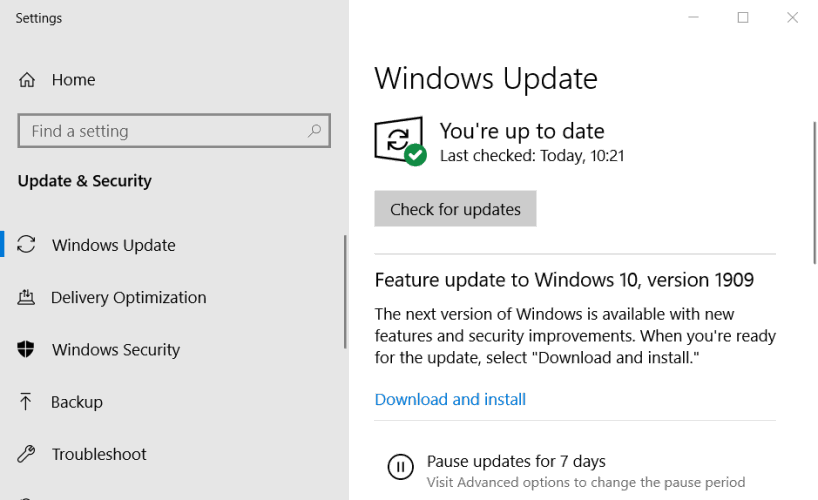
Habituellement, Windows est mis à jour automatiquement. Mais si des mises à jour sont manquantes, cette action devrait résoudre le problème. Attendez la fin du processus et faites une autre tentative pour voir la version DirectX.
Vous ne voyez pas le bouton Rechercher les mises à jour dans Windows 10? Consultez ce guide et corrigez le bogue en toute simplicité !
2. Exécutez le programme d'installation d'exécution de l'utilisateur final DirectX

Réinstallez DirectX à l'aide du Programme d'installation Web d'exécution de l'utilisateur final DirectX disponible dans le Centre de téléchargement Microsoft pour essayer de restaurer les fichiers manquants, le cas échéant.
Vérifiez à nouveau les mises à jour et voyez si le problème est résolu. Si vous rencontrez toujours des problèmes avec une installation correcte du composant graphique, jetez un œil à ceci article dédié qui répertorie quelques options alternatives.
3. Utilisez l'outil SFC pour les fichiers manquants
- Taper Invite de commandes dans la barre des tâches et cliquez sur Exécuter en tant qu'administrateur.

- Taper sfc/scannow et appuyez sur Entrée.
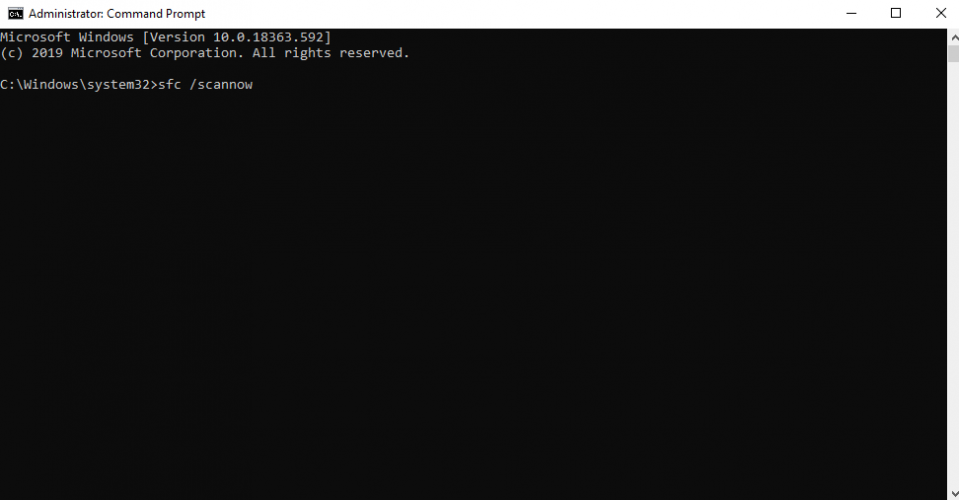
- Attendez les résultats.
Cette analyse peut prendre quelques minutes. SFC est un outil intégré qui devrait réparer tous les fichiers corrompus du système ou installer les fichiers manquants, après une installation défectueuse du système d'exploitation.
4. Effectuer un démarrage propre
- Taper Configuration du système dans la barre des tâches et sélectionnez Exécuter en tant qu'administrateur.

- Sur le Prestations de service onglet, sélectionnez Cacher tous les services Microsoft, puis sélectionnez Désactiver pour tous.

- Sur le Commencez onglet, ouvrez le Gestionnaire des tâches et Désactiver tous les articles.
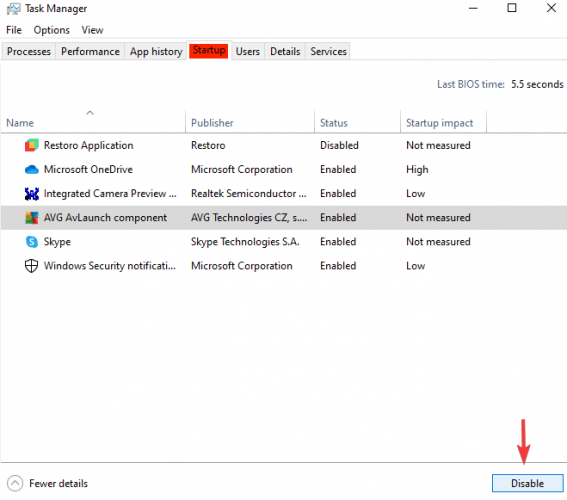
- Fermez le gestionnaire de tâches et cliquez sur d'accord dans la fenêtre Configuration système.
- Redémarrez votre appareil et réinstallez DirectX à l'aide du lien de téléchargement DirectX End-User Runtime Web Installer comme mentionné précédemment et voyez si cela aide.
Cela devrait indiquer si un autre programme installé empêche DirectX 12 de s'exécuter, vous pouvez donc le désinstaller à partir du Panneau de configuration.
Ensuite, configurez votre appareil pour qu'il démarre normalement en ouvrant la Configuration système comme indiqué précédemment, et dans l'onglet Général, cochez Démarrage normal, puis OK.
Pour désinstaller complètement un programme, vous pouvez utiliser une solution de désinstallation tierce pour vous assurer qu'aucun reste ne reste dans votre système.
Cet outil vous aidera à supprimer les programmes tenaces, à vous débarrasser des plug-ins malveillants et publicitaires installés dans votre navigateur à votre insu et à supprimer les restes de programmes désinstallés auparavant.
Si vous ne pouvez pas installer DirectX sur votre système Windows 10, vous pouvez consulter notre guide dédié et apprenez à corriger facilement les erreurs d'installation de DirectX.
⇒ Obtenez le programme de désinstallation IObit
Les solutions ci-dessus vous aideront à installer la dernière version de DirectX sur votre ordinateur. Si vous avez des suggestions ou des questions, veuillez nous écrire un commentaire ci-dessous.
 Vous avez toujours des problèmes ?Corrigez-les avec cet outil :
Vous avez toujours des problèmes ?Corrigez-les avec cet outil :
- Téléchargez cet outil de réparation de PC noté Excellent sur TrustPilot.com (le téléchargement commence sur cette page).
- Cliquez sur Lancer l'analyse pour trouver des problèmes Windows qui pourraient causer des problèmes de PC.
- Cliquez sur Tout réparer pour résoudre les problèmes avec les technologies brevetées (Réduction exclusive pour nos lecteurs).
Restoro a été téléchargé par 0 lecteurs ce mois-ci.
Questions fréquemment posées
Peut-être que la version que vous essayez d'installer n'est pas compatible avec votre système d'exploitation. Consultez notre guide sur la façon de résoudre les problèmes d'installation de DirectX.
Si vous rencontrez des problèmes pour installer la dernière version de DirectX, utilisez notre guide sur la façon de réinstaller DirectX 12.
Ce problème apparaît lorsque vous essayez d'installer ou de mettre à jour votre DirectX. Jetez un œil à notre guide sur la façon de corriger l'erreur de configuration DirectX.


